techne
Administrator
Σε αυτό το άρθρο, θα σας δείξω πώς να εγκαταστήσετε το το Apache2, MYSQL, PHP, PhpMyAdmin στο Debian 10, 11 και Ubuntu . Λοιπόν, ας ξεκινήσουμε.
Αρχικά, ενημερώστε τη μνήμη cache του αποθετηρίου πακέτου APT με την ακόλουθη εντολή:
Εγκατάσταση και ρύθμιση παραμέτρων MySQL/MariaDB:
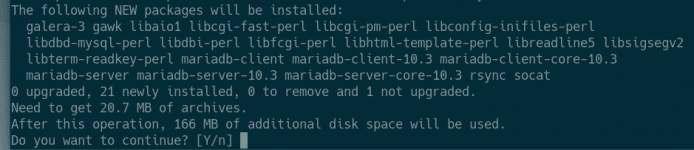
Για να επιβεβαιώσετε την εγκατάσταση, πατήστε Y και μετά πατήστε <Enter>.
Τώρα, ελέγξτε εάν η υπηρεσία mariadb εκτελείται με την ακόλουθη εντολή:
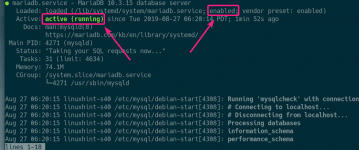
Όπως μπορείτε να δείτε, η υπηρεσία mariadb εκτελείται. Είναι επίσης ενεργοποιημένη η αυτόματη εκκίνηση κατά την εκκίνηση του συστήματος.
Εάν σε κάθε περίπτωση, η υπηρεσία mariadb δεν εκτελείται, τότε ξεκινήστε την υπηρεσία με την ακόλουθη εντολή:
Τώρα, εκτελέστε την ακόλουθη εντολή για να ορίσετε έναν κωδικό πρόσβασης root για το MariaDB:

Πατήστε <Enter>.

Τώρα, πατήστε Y και μετά πατήστε <Enter>.

Τώρα, πληκτρολογήστε τον κωδικό πρόσβασης root και πατήστε <Enter>.

Πληκτρολογήστε ξανά τον κωδικό πρόσβασης root και πατήστε <Enter>.
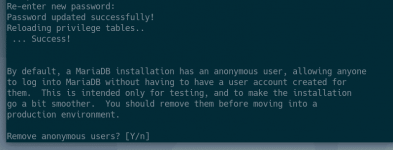
Πατήστε Y και μετά πατήστε <Enter> για να αφαιρέσετε ανώνυμους χρήστες.
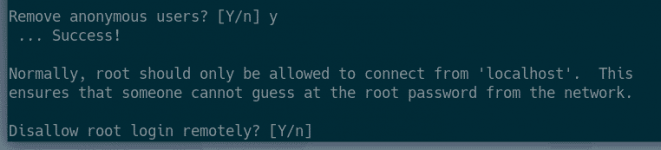
Εάν δεν θέλετε να επιτρέψετε τη σύνδεση root από απόσταση, πατήστε Y. Διαφορετικά, πατήστε N. Στη συνέχεια, πατήστε <Enter>.
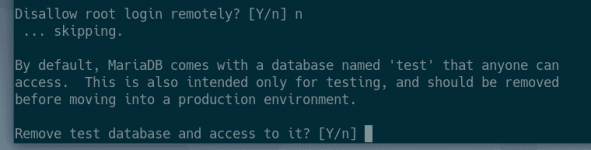
Τώρα, πατήστε Y και πατήστε <Enter> για να αφαιρέσετε τη βάση δεδομένων δοκιμής.
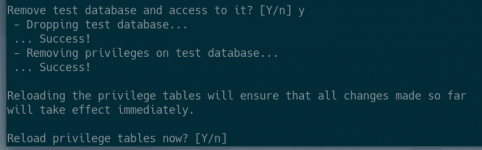
Τώρα, πατήστε Y και μετά πατήστε <Enter> για να φορτώσετε ξανά τον πίνακα προνομίων.
Η MariaDB θα πρέπει να έχει ρυθμιστεί.
Δημιουργία νέου χρήστη MySQL/MariaDB για το phpMyAdmin:
Δεν μπορείτε να συνδεθείτε στην πιο πρόσφατη έκδοση της βάσης δεδομένων MySQL/MariaDB ως χρήστης root χωρίς δικαιώματα σούπερ χρήστη. Έτσι, πρέπει να δημιουργήσετε έναν χρήστη MySQL/MariaDB χωρίς root και να του εκχωρήσετε τα απαιτούμενα δικαιώματα για να μπορέσει να χρησιμοποιήσει το phpMyAdmin. Είναι πολύ εύκολο να δημιουργήσετε έναν νέο χρήστη στο MySQL/MariaDB.
Πρώτα, στη MariDB με την ακόλουθη εντολή:
Τώρα, πληκτρολογήστε τον κωδικό πρόσβασης root του MariaDB που έχετε ήδη ορίσει παρα πάνω και πατήστε <Enter>.
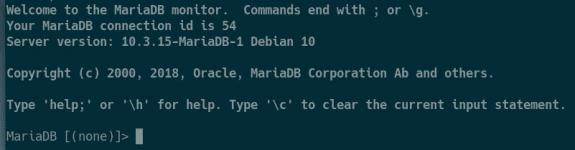
Θα πρέπει να είστε συνδεδεμένοι.
Τώρα, δημιουργήστε ένα νέο χρήστη shovon (ας πούμε), ορίστε τον κωδικό πρόσβασης 123 για τον χρήστη και παραχωρήστε όλα τα δικαιώματα στον χρήστη με την ακόλουθη δήλωση SQL:
Σημείωση: αλλάξτε το όνομα χρήστη με ένα δικό σας και ορίστε έναν δυνατό κωδικό

Για να τεθούν σε ισχύ οι αλλαγές, εκτελέστε την ακόλουθη δήλωση SQL:

Τώρα, βγείτε από τη MariaDB ως εξής:

Εγκατάσταση Apache Web Server, PHP και Απαιτούμενα πρόσθετα PHP:
Τώρα, εγκαταστήστε τον Apache 2 Web Server, την PHP και όλα τα απαιτούμενα πρόσθετα PHP με την ακόλουθη εντολή:
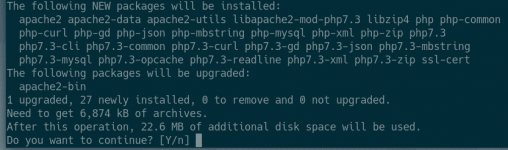
Τώρα, πατήστε Y και μετά πατήστε <Enter> για να επιβεβαιώσετε την εγκατάσταση.
Ο Apache 2 web server η PHP και όλα τα απαιτούμενα πρόσθετα PHP θα πρέπει να έχουν εγκατασταθεί
Λήψη του phpMyAdmin:
Πηγαίνετε στην επίσημη ιστοσελίδα του phpMyAdmin. Μόλις φορτώσει η σελίδα, κάντε αντιγραφή τον σύνδεσμο όπως επισημαίνεται στο παρακάτω στιγμιότυπο.

Χρησιμοποιήσετε το wget για να κατεβάσετε το αρχείο phpMyAdmin από τη γραμμή εντολών ως εξής:
Τώρα, εξαγάγετε το αρχείο phpMyAdmin στον φάκελο /opt με την ακόλουθη εντολή:
Για λόγους απλότητας, μετονομάστε τον φάκελο σε phpMyAdmin/ με την ακόλουθη εντολή:
Τώρα, αλλάξτε τον φάκελο και την ομάδα του φακέλου /opt/phpMyAdmin και όλα τα περιεχόμενα του σε www-data.
Ρύθμιση του Apache για το phpMyAdmin:
Τώρα, πρέπει να ρυθμίσετε τον Apache για να χρησιμοποιήσετε το phpMyAdmin. Θα ρυθμίσω τις παραμέτρους του phpMyAdmin στη θύρα 9000 σε αυτό το άρθρο. Αρχικά, δημιουργήστε ένα νέο αρχείο διαμόρφωσης ιστότοπου για το phpMyAdmin με την ακόλουθη εντολή:
Τώρα, κάντε επικόλληση τις ακόλουθες γραμμές στο αρχείο phpmyadmin.conf.
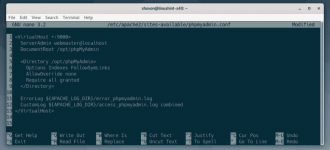
Το τελικό αρχείο ρυθμίσεων θα πρέπει να έχει ως εξής.
Μόλις τελειώσετε, αποθηκεύστε το αρχείο πατώντας <Ctrl> + X ακολουθούμενο από Y και <Enter>.
Τώρα, πρέπει να πείτε στον Apache να ακούσει τη θύρα 9000. Για να το κάνετε αυτό, επεξεργαστείτε το αρχείο /etc/apache2/ports.conf με την ακόλουθη εντολή:
Τώρα, προσθέστε τη γραμμή "Listen 9000" όπως επισημαίνεται στο παρακάτω στιγμιότυπο οθόνης.
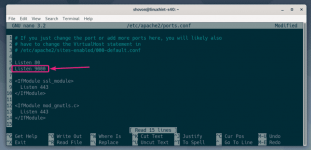
Μόλις τελειώσετε, αποθηκεύστε το αρχείο διαμόρφωσης πατώντας <Ctrl> + X ακολουθούμενο από Y και <Enter>.
Τώρα, ενεργοποιήστε το phpMyAdmin που μόλις ρυθμίσαμε με την ακόλουθη εντολή:
Τώρα, επανεκκινήστε τον Apache με την ακόλουθη εντολή:
Τώρα, θα πρέπει να έχετε πρόσβαση στο phpMyAdmin στη θύρα 9000.
Από ένα πρόγραμμα περιήγησης, επισκεφθείτε τη διεύθυνση http://το.IP.σας:9000 και θα δείτε τη σελίδα σύνδεσης του phpMyAdmin.
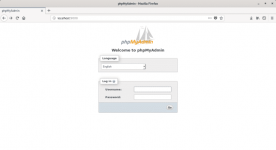
Τώρα, πληκτρολογήστε το όνομα χρήστη και τον κωδικό πρόσβασης MySQL/MariaDB που ρυθμίσατε πρόσφατα και κάντε κλικ στο Μετάβαση - Go.
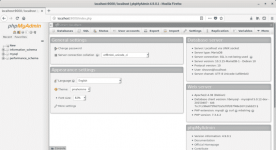
Τώρα, μπορείτε να χρησιμοποιήσετε το phpMyAdmin για να διαχειριστείτε τις βάσεις δεδομένων και τους πίνακες MySQL/MariaDB.
Αρχικά, ενημερώστε τη μνήμη cache του αποθετηρίου πακέτου APT με την ακόλουθη εντολή:
Code:
$ sudo apt updateΕγκατάσταση και ρύθμιση παραμέτρων MySQL/MariaDB:
Code:
$ sudo apt install mariadb-server mariadb-client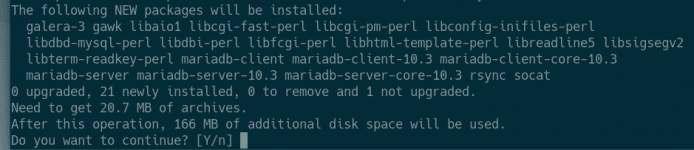
Για να επιβεβαιώσετε την εγκατάσταση, πατήστε Y και μετά πατήστε <Enter>.
Τώρα, ελέγξτε εάν η υπηρεσία mariadb εκτελείται με την ακόλουθη εντολή:
Code:
$ sudo systemctl status mariadb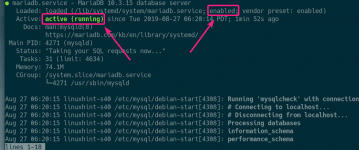
Όπως μπορείτε να δείτε, η υπηρεσία mariadb εκτελείται. Είναι επίσης ενεργοποιημένη η αυτόματη εκκίνηση κατά την εκκίνηση του συστήματος.
Εάν σε κάθε περίπτωση, η υπηρεσία mariadb δεν εκτελείται, τότε ξεκινήστε την υπηρεσία με την ακόλουθη εντολή:
Code:
$ sudo systemctl start mariadbΤώρα, εκτελέστε την ακόλουθη εντολή για να ορίσετε έναν κωδικό πρόσβασης root για το MariaDB:
Code:
$ sudo mysql_secure_installationΠατήστε <Enter>.
Τώρα, πατήστε Y και μετά πατήστε <Enter>.

Τώρα, πληκτρολογήστε τον κωδικό πρόσβασης root και πατήστε <Enter>.

Πληκτρολογήστε ξανά τον κωδικό πρόσβασης root και πατήστε <Enter>.
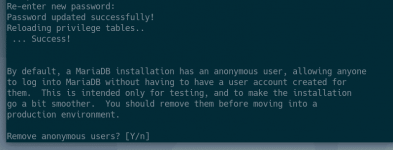
Πατήστε Y και μετά πατήστε <Enter> για να αφαιρέσετε ανώνυμους χρήστες.
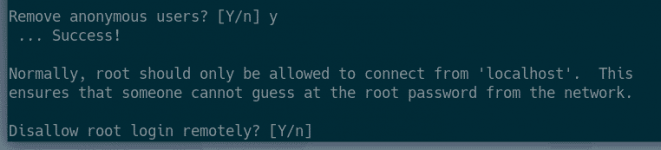
Εάν δεν θέλετε να επιτρέψετε τη σύνδεση root από απόσταση, πατήστε Y. Διαφορετικά, πατήστε N. Στη συνέχεια, πατήστε <Enter>.
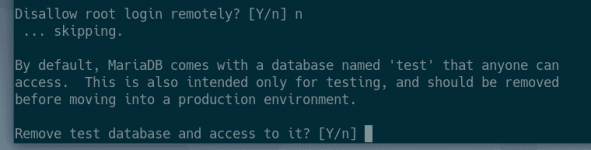
Τώρα, πατήστε Y και πατήστε <Enter> για να αφαιρέσετε τη βάση δεδομένων δοκιμής.
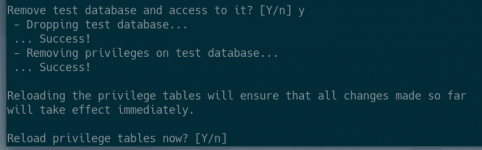
Τώρα, πατήστε Y και μετά πατήστε <Enter> για να φορτώσετε ξανά τον πίνακα προνομίων.
Η MariaDB θα πρέπει να έχει ρυθμιστεί.
Δημιουργία νέου χρήστη MySQL/MariaDB για το phpMyAdmin:
Δεν μπορείτε να συνδεθείτε στην πιο πρόσφατη έκδοση της βάσης δεδομένων MySQL/MariaDB ως χρήστης root χωρίς δικαιώματα σούπερ χρήστη. Έτσι, πρέπει να δημιουργήσετε έναν χρήστη MySQL/MariaDB χωρίς root και να του εκχωρήσετε τα απαιτούμενα δικαιώματα για να μπορέσει να χρησιμοποιήσει το phpMyAdmin. Είναι πολύ εύκολο να δημιουργήσετε έναν νέο χρήστη στο MySQL/MariaDB.
Πρώτα, στη MariDB με την ακόλουθη εντολή:
Code:
$ sudo mysql -u root -pΤώρα, πληκτρολογήστε τον κωδικό πρόσβασης root του MariaDB που έχετε ήδη ορίσει παρα πάνω και πατήστε <Enter>.
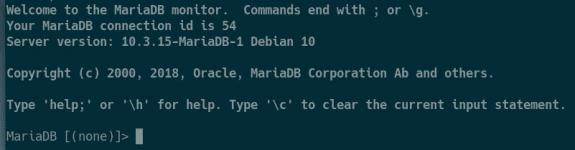
Θα πρέπει να είστε συνδεδεμένοι.
Τώρα, δημιουργήστε ένα νέο χρήστη shovon (ας πούμε), ορίστε τον κωδικό πρόσβασης 123 για τον χρήστη και παραχωρήστε όλα τα δικαιώματα στον χρήστη με την ακόλουθη δήλωση SQL:
Σημείωση: αλλάξτε το όνομα χρήστη με ένα δικό σας και ορίστε έναν δυνατό κωδικό

Code:
GRANT ALL ON *.* TO 'shovon'@'localhost' IDENTIFIED BY '123';Για να τεθούν σε ισχύ οι αλλαγές, εκτελέστε την ακόλουθη δήλωση SQL:

Code:
FLUSH PRIVILEGES;Τώρα, βγείτε από τη MariaDB ως εξής:

Code:
\qΕγκατάσταση Apache Web Server, PHP και Απαιτούμενα πρόσθετα PHP:
Τώρα, εγκαταστήστε τον Apache 2 Web Server, την PHP και όλα τα απαιτούμενα πρόσθετα PHP με την ακόλουθη εντολή:
Code:
$ sudo apt install apache2 php php-json php-mbstring php-zip
php-gd php-xml php-curl php-mysql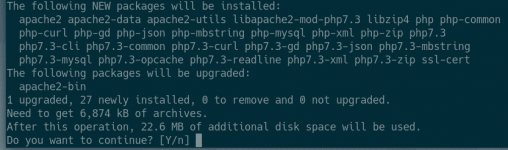
Τώρα, πατήστε Y και μετά πατήστε <Enter> για να επιβεβαιώσετε την εγκατάσταση.
Ο Apache 2 web server η PHP και όλα τα απαιτούμενα πρόσθετα PHP θα πρέπει να έχουν εγκατασταθεί
Λήψη του phpMyAdmin:
Πηγαίνετε στην επίσημη ιστοσελίδα του phpMyAdmin. Μόλις φορτώσει η σελίδα, κάντε αντιγραφή τον σύνδεσμο όπως επισημαίνεται στο παρακάτω στιγμιότυπο.

Χρησιμοποιήσετε το wget για να κατεβάσετε το αρχείο phpMyAdmin από τη γραμμή εντολών ως εξής:
Code:
$ wget https://files.phpmyadmin.net/phpMyAdmin/5.2.0/phpMyAdmin-5.2.0-all-languages.zipΤώρα, εξαγάγετε το αρχείο phpMyAdmin στον φάκελο /opt με την ακόλουθη εντολή:
Code:
$ sudo unzip phpMyAdmin-5.2.0-all-languages.zip -d /optΓια λόγους απλότητας, μετονομάστε τον φάκελο σε phpMyAdmin/ με την ακόλουθη εντολή:
Code:
$ sudo mv -v /opt/phpMyAdmin-5.2.0-all-languages /opt/phpMyAdminΤώρα, αλλάξτε τον φάκελο και την ομάδα του φακέλου /opt/phpMyAdmin και όλα τα περιεχόμενα του σε www-data.
Code:
$ sudo chown -Rfv www-data:www-data /opt/phpMyAdminΡύθμιση του Apache για το phpMyAdmin:
Τώρα, πρέπει να ρυθμίσετε τον Apache για να χρησιμοποιήσετε το phpMyAdmin. Θα ρυθμίσω τις παραμέτρους του phpMyAdmin στη θύρα 9000 σε αυτό το άρθρο. Αρχικά, δημιουργήστε ένα νέο αρχείο διαμόρφωσης ιστότοπου για το phpMyAdmin με την ακόλουθη εντολή:
Code:
$ sudo nano /etc/apache2/sites-available/phpmyadmin.confΤώρα, κάντε επικόλληση τις ακόλουθες γραμμές στο αρχείο phpmyadmin.conf.
Code:
<VirtualHost *:9000>
ServerAdmin webmaster@localhost
DocumentRoot /opt/phpMyAdmin
<Directory /opt/phpMyAdmin>
Options Indexes FollowSymLinks
AllowOverride none
Require all granted
</Directory>
ErrorLog ${APACHE_LOG_DIR}/error_phpmyadmin.log
CustomLog ${APACHE_LOG_DIR}/access_phpmyadmin.log combined
</VirtualHost>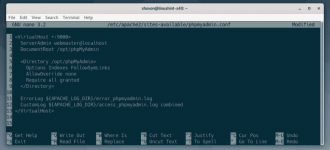
Το τελικό αρχείο ρυθμίσεων θα πρέπει να έχει ως εξής.
Μόλις τελειώσετε, αποθηκεύστε το αρχείο πατώντας <Ctrl> + X ακολουθούμενο από Y και <Enter>.
Τώρα, πρέπει να πείτε στον Apache να ακούσει τη θύρα 9000. Για να το κάνετε αυτό, επεξεργαστείτε το αρχείο /etc/apache2/ports.conf με την ακόλουθη εντολή:
Code:
$ sudo nano /etc/apache2/ports.confΤώρα, προσθέστε τη γραμμή "Listen 9000" όπως επισημαίνεται στο παρακάτω στιγμιότυπο οθόνης.
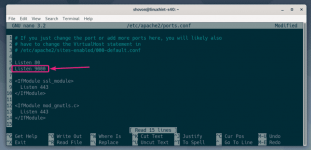
Μόλις τελειώσετε, αποθηκεύστε το αρχείο διαμόρφωσης πατώντας <Ctrl> + X ακολουθούμενο από Y και <Enter>.
Τώρα, ενεργοποιήστε το phpMyAdmin που μόλις ρυθμίσαμε με την ακόλουθη εντολή:
Code:
$ sudo a2ensite phpmyadmin.confΤώρα, επανεκκινήστε τον Apache με την ακόλουθη εντολή:
Code:
$ sudo systemctl restart apache2Τώρα, θα πρέπει να έχετε πρόσβαση στο phpMyAdmin στη θύρα 9000.
Από ένα πρόγραμμα περιήγησης, επισκεφθείτε τη διεύθυνση http://το.IP.σας:9000 και θα δείτε τη σελίδα σύνδεσης του phpMyAdmin.
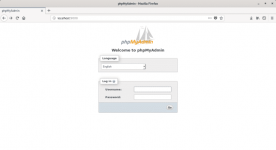
Τώρα, πληκτρολογήστε το όνομα χρήστη και τον κωδικό πρόσβασης MySQL/MariaDB που ρυθμίσατε πρόσφατα και κάντε κλικ στο Μετάβαση - Go.
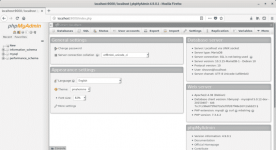
Τώρα, μπορείτε να χρησιμοποιήσετε το phpMyAdmin για να διαχειριστείτε τις βάσεις δεδομένων και τους πίνακες MySQL/MariaDB.
Last edited:
